wps移除记录怎么恢复 WPS文件历史记录恢复的步骤有哪些
更新时间:2024-01-07 14:09:27作者:yang
在使用WPS办公软件的过程中,我们经常会遇到一些意外情况,比如不小心删除了重要的文件或者误操作导致文件被覆盖,这时候我们就需要用到WPS的文件历史记录恢复功能了。针对WPS文件历史记录的恢复步骤有哪些呢?在本文中我们将详细介绍如何通过WPS的移除记录功能来恢复被删除或覆盖的文件,帮助大家解决这一常见问题。无论是工作中还是日常生活中,掌握这些恢复文件的技巧都将极大地提高我们的效率和便利性。让我们一起来了解一下吧!
方法如下:
1.打开文档,点击 文件。

2.出现下拉,点击 备份与恢复。
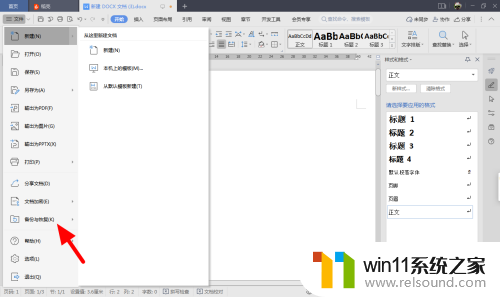
3.在备份与恢复页面,点击 历史版本。
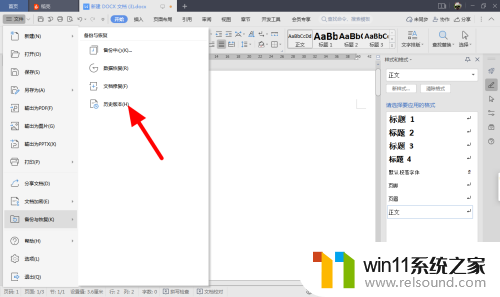
4.在历史版本页面,找到之前的版本。选中文档。
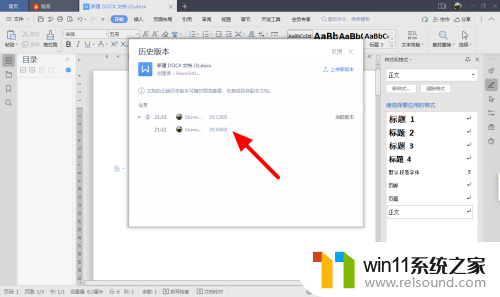
5.点击 ┇-恢复。
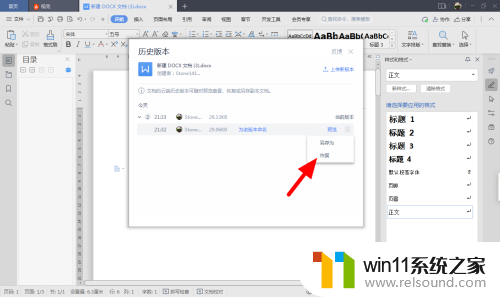
6.在恢复历史版本页面,点击 恢复。
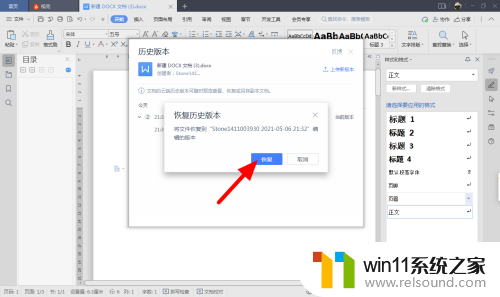
7.这样历史记录就恢复成功。
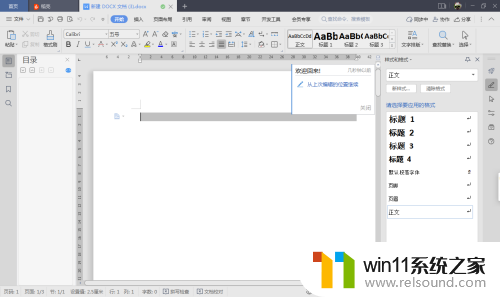
以上就是如何恢复wps移除记录的全部内容,如果你遇到了相同的问题,可以参考本文中介绍的步骤来修复,希望这对你有所帮助。















